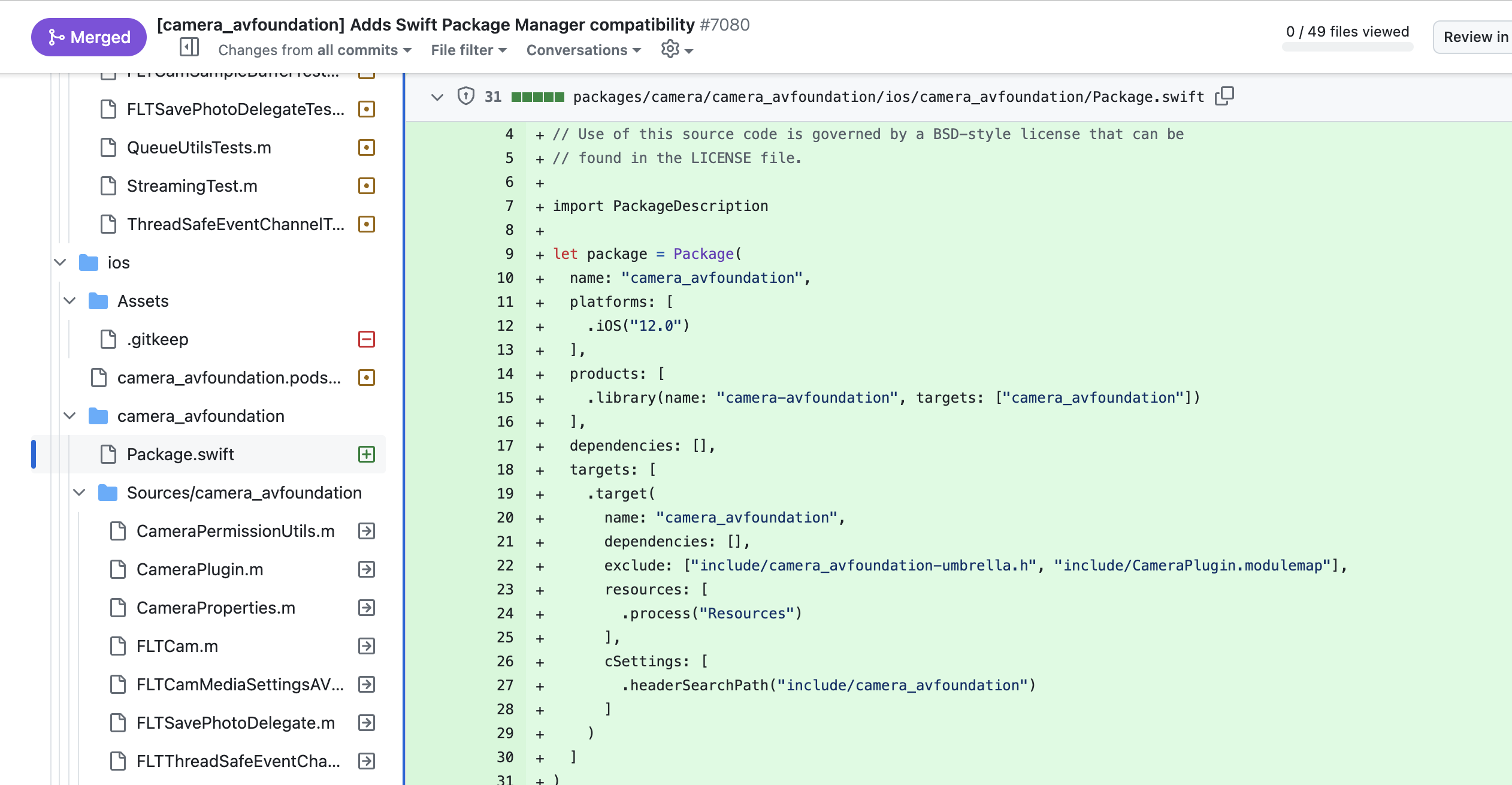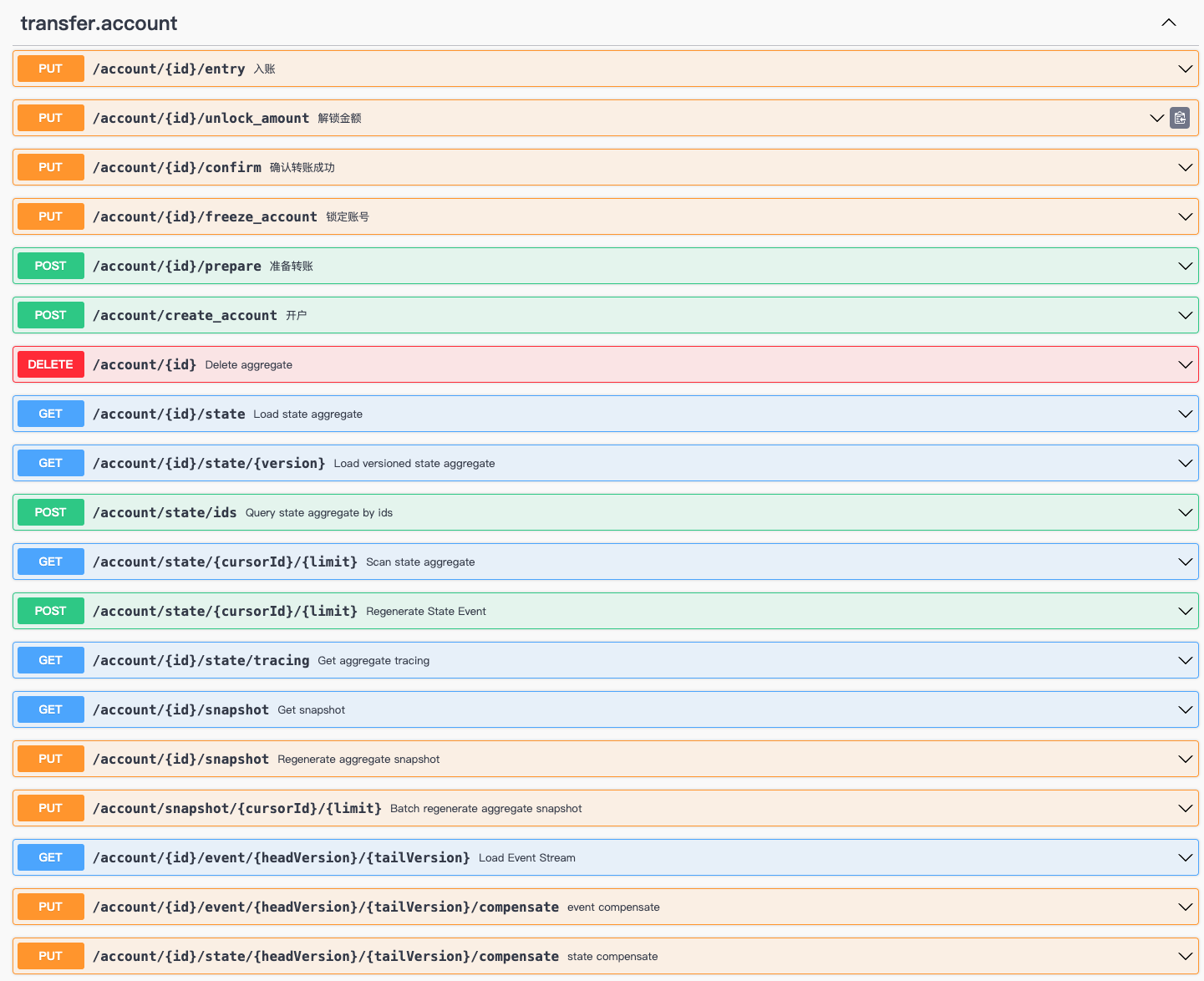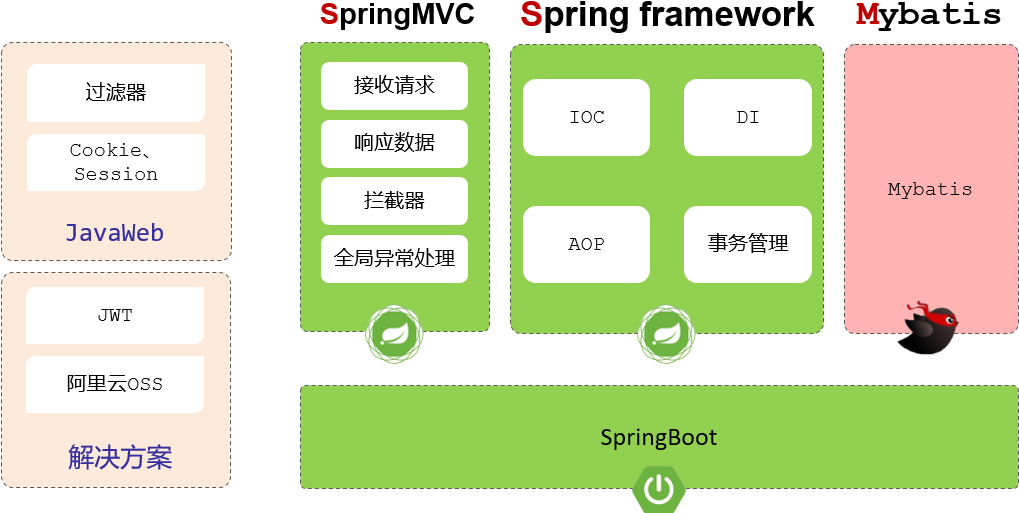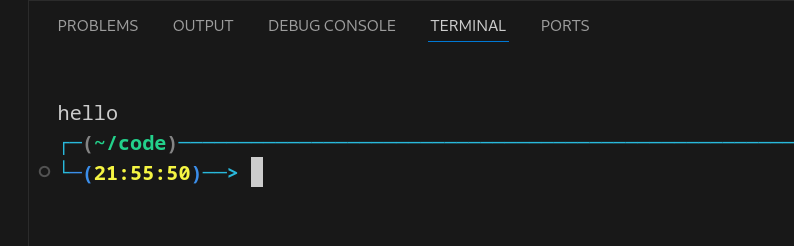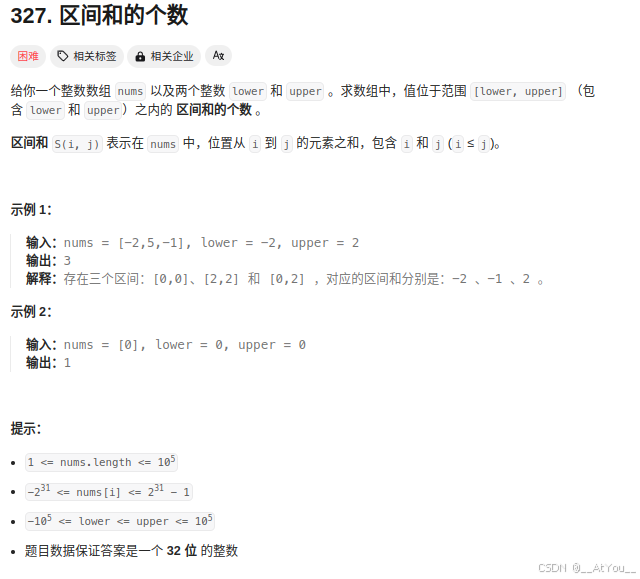四、使用docker安装redis
注意:
因为电脑是AMD芯片,自己知识储备不够,无法保证和课程中用到的环境一样,所以环境都是自己根据适应硬件软件环境重新配置的,这里的虚拟机使用的是VMware。
在解决了 Docker 安装的问题之后,接下来可以使用 Docker 来安装 Redis。以下是使用 Docker 安装 Redis 的步骤:
1拉取 Redis 镜像:
使用 Docker Hub 上的官方 Redis 镜像。可以使用 latest 标签来获取最新版本的 Redis:
docker pull redis:latest
2运行 Redis 容器:
运行 Redis 容器时,可以映射端口并设置持久化存储。以下命令将 Redis 的数据持久化到宿主机的 /var/lib/redis 目录,并映射 Redis 服务端口 6379 到宿主机的同一端口:
docker run --name some-redis -p 6379:6379 -v /var/lib/redis:/data --restart always -d redis
这里 --name some-redis 为我的 Redis 容器指定一个名称,-p 6379:6379 将容器的 6379 端口映射到宿主机的 6379 端口,-v /var/lib/redis:/data 将宿主机的 /var/lib/redis 目录挂载到容器的 /data 目录,以便数据持久化,--restart always 确保容器在 Docker 重启后自动启动。
3验证 Redis 是否正在运行:
使用 docker ps 命令查看正在运行的容器列表,确认 Redis 容器是否在其中:
docker ps
4测试 Redis 服务:
可以使用 redis-cli 命令连接到 Redis 服务进行测试:
redis-cli
[!NOTE]
若测试
未找到命令,系统会提示安装所需软件包,按提示操作即可。
在 CLI 中,尝试设置和获取一些数据:
SET mykey "Hello"
GET mykey
测试成功

5设置 Redis 密码(可选):
出于安全考虑,可能希望设置 Redis 的密码。可以通过设置环境变量 REDIS_PASSWORD 来实现:
docker run --name some-redis -p 6379:6379 -v /var/lib/redis:/data --restart always -e "REDIS_PASSWORD=mysecretpassword" -d redis redis-server --requirepass $REDIS_PASSWORD
之后,每次使用 redis-cli 连接时,都需要使用密码:
redis-cli -a mysecretpassword
6配置 Redis 持久化(可选)[在第2步已经持久化]:
Redis 默认配置不持久化数据。如果我需要持久化数据,可以复制一份配置文件到容器中,并使用该配置启动 Redis:
docker run --name some-redis -p 6379:6379 \
-v /var/lib/redis:/data \
-v /myredisconf/redis.conf:/usr/local/etc/redis/redis.conf \
--restart always \
-d redis redis-server /usr/local/etc/redis/redis.conf
在这个命令中,-v /myredisconf/redis.conf:/usr/local/etc/redis/redis.conf 将自定义的 redis.conf 挂载到容器中,确保使用我的配置文件。
大学生制作不易,各位愿意的话可以打赏,不愿意的话也没关系,学习最重要。最后,哪里写的不合适请告诉我,我弄明白后再修正,谢谢!